Como fazer uma manutenção preventiva no seu WhatsApp (tutorial)
- Pedro Celli

- 12 de fev. de 2020
- 3 min de leitura
Atualizado: 28 de fev. de 2020
O WhatsApp é o mensageiro mais usado no Brasil e todo mundo tem vários grupos e conversas nele. Quem não tem um grupo de família ou amigos onde mandam fotos e vídeos de bom dia, boa tarde, boa noite etc? E isso consome espaço de armazenamento do seu celular e também transforma o seu rolo de câmera numa zorra!
Este tutorial ensina você minimizar estes problemas, desabilitando algumas funções e também ensinando a fazer limpeza de fotos, gifs, vídeos, áudios, docs, figurinhas, contatos e links, sem apagar todo o histórico de conversas.
Salvar no Rolo de Câmera e Arquivar, Limpar e Apagar Conversas

Primeiramente clique em ajustes, depois em conversas. Você verá a tela ao lado. Aqui você tem as seguintes opções que podem ser úteis:
Salvar no rolo da câmera: se essa opção estiver habilitada, todas as fotos que aparecem no seu WhatsApp são automaticamente salvas no seu rolo de câmera! Eu deixo isso desabilitado e salvo manualmente somente as que eu quero.
Arquivar todas as conversas: todas as conversas são arquivadas e somem da aba conversas.
Limpar todas as conversas: todas as conversas são limpas, mas continuam aparecendo na aba conversa. Nessa opção, todo o conteúdo das conversas é apagado!
Apagar todas as conversas: todo o conteúdo das conversas é apagado e elas somem da aba conversas. Aqui todo o conteúdo das conversas é apagado!
Download Automático de Mídia

Você pode também definir se vai querer que as mídias sejam baixadas automaticamente quando você estiver somente no wi-fi, no wi-fi e nos dados do celular ou nunca. Para isso, clique em ajustes e em uso de dados e armazenamento.
Para definir, basta clicar em cada uma das mídias para selecionar de modo independente como o Whats vai se comportar com as fotos, áudios, vídeos e documentos.
Limpando as mídias de Conversas e Grupos

Para acessar essa opção, clique em ajustes, uso de dados e armazenamento, depois em uso de armazenamento e espere carregar a sua lista de conversas.
Depois do carregamento, clique em cima da pessoa ou do grupo que você quer gerenciar. No exemplo, vou clicar no grupo Bar Velho Leste.

Aparecerá a tela ao lado com todas as informações do seu grupo:
• 2,18 GB é o espaço que ele ocupa no seu iPhone.
• 2.718 é a quantidade de mensagens que há nesse grupo.
Em seguida mostra o que você pode gerenciar de forma independente: texto, contatos, localizações e o que realmente ocupa muito espaço interno, sempre com a quantidade em primeiro lugar e o tamanho depois. Por exemplo: tenho 393 fotos nesse grupo, ocupando 24,5 MB. Mas repare nos vídeos, é o que ocupa quase todo o espaço do grupo, com 2,12 GB.
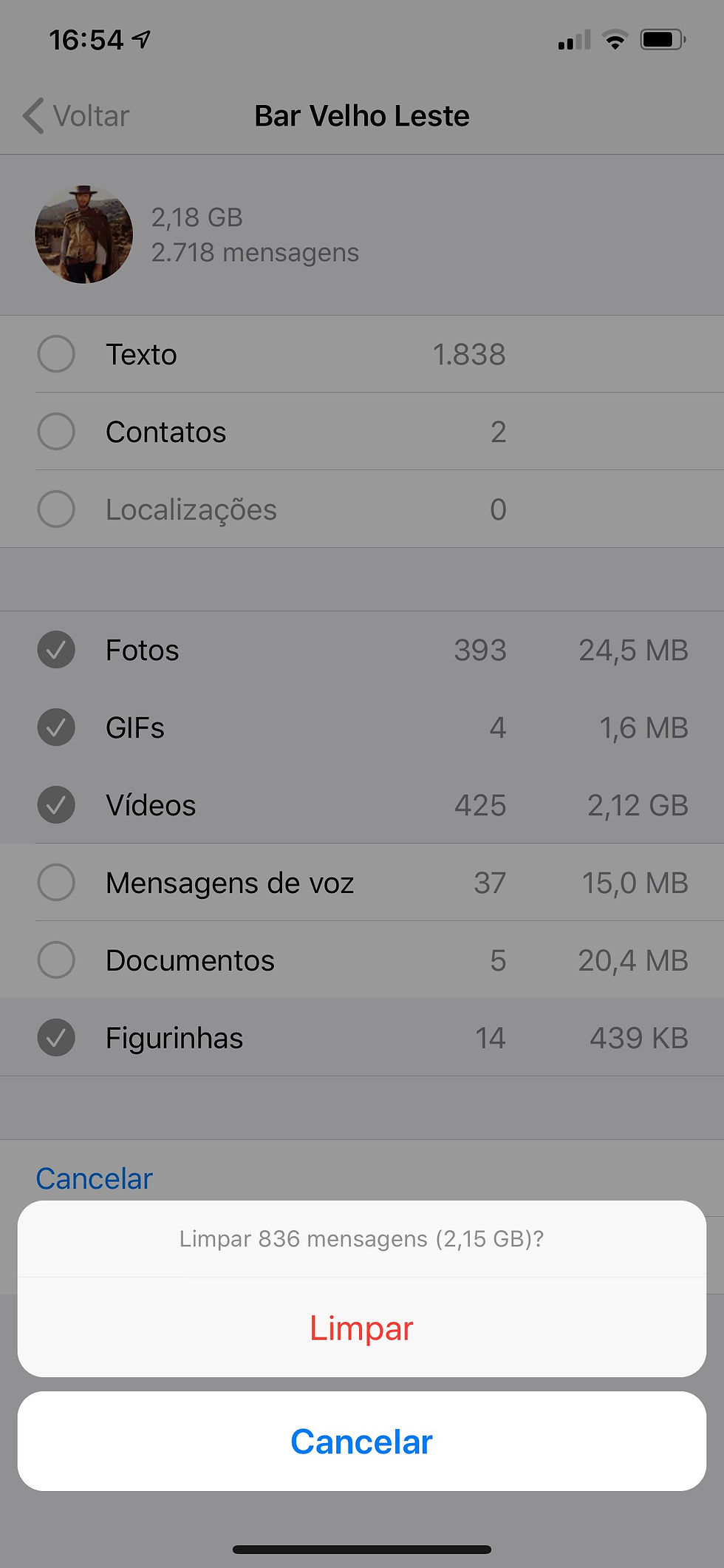
E como você pode gerenciar isso e apagar somente a(s) mídia(s) que deseja? É muito simples, clique em Gerenciar... e aguarde carregar a tela ao lado.
Agora selecione o que você quer que seja apagado definitivamente, mas lembre-se: não tem como você voltar atrás depois.
No exemplo, eu selecionei fotos, GIFs, vídeos e figurinhas.
Depois é só clicar em limpar. Aparecerá uma mensagem perguntando se você quer realmente limpar o que você definiu e, se você clicar limpar de novo, ele limpará tudo que você selecionou para sempre!
Este processo pode demorar um pouco, dependendo do número de mídias que serão apagadas.
Espero que você tenha gostado desse tutorial! Se tiver alguma dúvida ou sugestão, envie uma mensagem para a gente em nossas redes sociais ou aqui mesmo nos comentários.

Até o próximo!












Comentários